리눅스 마스터가 되고 싶나요? mkdir, cat, touch 명령 구문 및 예제에 대한 전체 분석
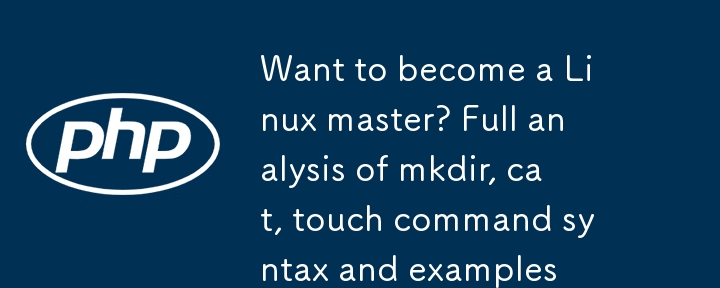
Directory mkdir 명령 문장 패턴 명령 형식 명령 기능 명령 매개변수 mkdir 명령 예 예 1: 빈 디렉토리 생성 예 2: 여러 디렉토리를 반복적으로 생성 예 3: 권한 777을 사용하여 디렉토리 생성 예 4: 새 디렉토리 생성 모두는 다음과 같습니다. 표시 정보 예 5: 명령으로 생성된 프로젝트의 디렉토리 구조 cat 명령 문장 패턴 명령 형식 명령 기능 명령 매개변수 cat 명령 예 예 1: log2012.log 파일 내용에 줄 번호를 추가한 후 log2013.log를 입력합니다. file 예 2: add log2012 .log 및 log2013.log의 파일 내용에 줄 번호를 추가한 다음(빈 줄은 추가되지 않음) 해당 내용을 log.log에 추가합니다. 예 3: 향후 touch 명령에서 heredoc를 사용하여 파일 생성 문장 패턴 명령 형식 명령 매개변수 명령 기능 touch 명령 예 예 1: 존재하지 않는 파일 만들기 vi와 vim의 차이점 vi/vim 사용 방법 명령 모드: 입력 mode 요점 명령 모드 vi/vim 사용 예: 일반 모드로 들어가려면 vi/vim을 사용하십시오. 일반 모드로 돌아가려면 ESC 키를 누르십시오. vi를 저장하고 종료하려면 일반 모드에서 wq를 누르십시오.
mkdir 명령 구문 linuxmkdir 명령은 지정된 이름의 디렉터리를 생성하는 데 사용됩니다. 디렉터리를 생성하는 사용자는 현재 디렉터리에 대한 쓰기 권한이 있어야 하며, 지정된 디렉터리 이름은 현재 디렉터리에 있는 기존 디렉터리일 수 없습니다.명령 형식 mkdir [옵션] 디렉터리...
명령 기능 mkdir 명령을 사용하면 지정된 위치에 DirName(지정된 파일 이름)이라는 이름의 폴더나 디렉터리를 생성할 수 있습니다.
폴더나 디렉터리를 생성하려는 사용자는 생성된 폴더의 상위 파일에 대한 쓰기 권한이 있어야 합니다.
단, 생성된 폴더(디렉터리)는 상위 디렉터리(즉, 상위 폴더)에 있는 파일 이름과 같은 이름을 가질 수 없습니다. 즉, 같은 디렉터리에 같은 이름을 가진 폴더가 있을 수 없습니다(대소문자 구분). .
명령 매개변수 -m, --mode=mode, 권한 설정(chmod와 유사), rwxrwxrwx에서 umask-p를 뺀 대신 --parents가 경로 이름이 될 수 있습니다. 이때 경로에 개별 디렉터리가 아직 존재하지 않는 경우 이 옵션을 추가하면 시스템은 아직 존재하지 않는 디렉터리를 수동으로 구축합니다. 즉, 한 번에 여러 디렉터리를 구축할 수 있습니다. 새 디렉토리가 생성될 때마다 verbose가 생성됩니다. 정보 표시 –help 이 도움말 정보를 표시하고 종료합니다. –version 버전 정보를 출력하고 종료합니다
mkdir 명령 예
예 1: 빈 디렉터리 만들기 명령:
으아아아
출력:
으아아아
예 2: 여러 디렉터리를 반복적으로 생성 명령:
으아아아
출력:
으아아아
예 3: 권한 777을 사용하여 디렉터리 명령 만들기:
으아아아
출력:
으아아아
설명:
test3의 권한은 rwxrwxrwx
입니다.
예 4: 새 디렉터리를 생성할 때 정보 표시 명령:으아아아
출력:
으아아아
实例五:一个命令创建项目的目录结构命令:
mkdir -vp scf/{lib/,bin/,doc/{info,product},logs/{info,product},service/deploy/{info,product}}输出:
[root@localhost test]# mkdir -vp scf/{lib/,bin/,doc/{info,product},logs/{info,product},service/deploy/{info,product}}
mkdir: 已创建目录 “scf”
mkdir: 已创建目录 “scf/lib”
mkdir: 已创建目录 “scf/bin”
mkdir: 已创建目录 “scf/doc”
mkdir: 已创建目录 “scf/doc/info”
mkdir: 已创建目录 “scf/doc/product”
mkdir: 已创建目录 “scf/logs”
mkdir: 已创建目录 “scf/logs/info”
mkdir: 已创建目录 “scf/logs/product”
mkdir: 已创建目录 “scf/service”
mkdir: 已创建目录 “scf/service/deploy”
mkdir: 已创建目录 “scf/service/deploy/info”
mkdir: 已创建目录 “scf/service/deploy/product”
[root@localhost test]# tree scf/
scf/
|-- bin
|-- doc
||-- info
|`-- product
|-- lib
|-- logs
||-- info
|`-- product
`-- service
`-- deploy
|-- info
`-- product
12 directories, 0 files
[root@localhost test]#cat命令句型cat命令的用途是联接文件或标准输入并复印。这个命令常拿来显示文件内容,或则将几个文件联接上去显示,或则从标准输入读取内容并显示,它常与重定向符号配合使用。
命令格式cat[选项][文件]…
命令功能cat主要有三大功能:
一次显示整个文件:catfilename从按键创建一个文件:cat>filename只能创建新文件,不能编辑已有文件.将几个文件合并为一个文件:catfile1file2>file命令参数
-A, --show-all等价于 -vET -b, --number-nonblank对非空输出行编号 -e等价于 -vE -E, --show-ends 在每行结束处显示 $ -n, --number 对输出的所有行编号,由1开始对所有输出的行数编号 -s, --squeeze-blank 有连续两行以上的空白行,就代换为一行的空白行 -t与 -vT 等价 -T, --show-tabs 将跳格字符显示为 ^I -u(被忽略) -v, --show-nonprinting使用 ^ 和 M- 引用,除了 LFD 和 TAB 之外
cat命令示例
实例一:把log2012.log的文件内容加上行号后输入log2013.log这个文件里命令:
cat -n log2012.log log2013.log
输出:
[root@localhost test]# cat log2012.log 2012-01 2012-02 ======[root@localhost test]# cat log2013.log 2013-01 2013-02 2013-03 ======[root@localhost test]# cat -n log2012.log log2013.log 1 2012-01 2 2012-02 3 4 5 ====== 6 2013-01 7 2013-02 8 9 10 2013-03 11 ======[root@localhost test]#
说明:
实例二:把log2012.log和log2013.log的文件内容加上行号(空白行不加)以后将内容附加到log.log里。命令:

cat -b log2012.log log2013.log log.log
输出:
[root@localhost test]# cat -b log2012.log log2013.log log.log 1 2012-01 2 2012-02 3 ====== 4 2013-01 5 2013-02 6 2013-03 7 ======[root@localhost test]#
实例三:使用heredoc来世成文件输出:
[root@localhost test]# cat >log.txt < Hello > World > Linux > PWD=$(pwd) > EOF [root@localhost test]# ls -l log.txt -rw-r–r-- 1 root root 37 10-28 17:07 log.txt [root@localhost test]# cat log.txt Hello World Linux PWD=/opt/soft/test [root@localhost test]#
说明:
注意斜体部份,heredoc可以进行字符串替换。
备注:
tac(反向列示)
命令:
tac log.txt
输出:
[root@localhost test]# tac log.txt PWD=/opt/soft/test Linux World Hello
说明:
tac是将cat反写过来,所以他的功能就跟cat相反,cat是由第一行到最后一行连续显示在荧幕上,而tac则是由最后一行到第一行反向在荧幕上显示下来!
touch命令句型linux的touch命令不常用,通常在使用make的时侯可能会用到,拿来更改文件时间戳,或则新建一个不存在的文件。
命令格式touch[选项]…文件…
命令参数-a或–time=atime或–time=access或–time=use只修改存取时间。-c或–no-create不完善任何文档。-d使用指定的日期时间,而非现今的时间。-f此参数将忽视不予处理,仅负责解决BSD版本touch指令的兼容性问题。-m或–time=mtime或–time=modify只更改变动时间。-r把指定文档或目录的日期时间,统统设成和参考文档或目录的日期时间相同。-t使用指定的日期时间,而非现今的时间。命令功能touch命令参数可修改文档或目录的日期时间,包括存取时间和修改时间。
touch命令示例
实例一:创建不存在的文件命令:
touch log2012.log log2013.log

输出:
[root@localhost test]# touch log2012.log log2013.log [root@localhost test]# ll -rw-r--r-- 1 root root0 10-28 16:01 log2012.log -rw-r--r-- 1 root root0 10-28 16:01 log2013.log
假如log2014.log不存在,则不创建文件
[root@localhost test]# touch -c log2014.log [root@localhost test]# ll -rw-r--r-- 1 root root0 10-28 16:01 log2012.log -rw-r--r-- 1 root root0 10-28 16:01 log2013.log
实例二:更新log.log的时间和log2012.log时间戳相同
命令:
touch -r log.log log2012.log
输出:
[root@localhost test]# ll -rw-r--r-- 1 root root0 10-28 16:01 log2012.log -rw-r--r-- 1 root root0 10-28 16:01 log2013.log -rw-r--r-- 1 root root0 10-28 14:48 log.log [root@localhost test]# touch -r log.log log2012.log [root@localhost test]# ll -rw-r--r-- 1 root root0 10-28 14:48 log2012.log -rw-r--r-- 1 root root0 10-28 16:01 log2013.log -rw-r--r-- 1 root root0 10-28 14:48 log.log
实例三:设定文件的时间戳
命令:
touch -t 201211142234.50 log.log
输出:
[root@localhost test]# ll -rw-r--r-- 1 root root0 10-28 14:48 log2012.log -rw-r--r-- 1 root root0 10-28 16:01 log2013.log -rw-r--r-- 1 root root0 10-28 14:48 log.log [root@localhost test]# touch -t 201211142234.50 log.log [root@localhost test]# ll -rw-r--r-- 1 root root0 10-28 14:48 log2012.log -rw-r--r-- 1 root root0 10-28 16:01 log2013.log -rw-r--r-- 1 root root0 2012-11-14 log.log
说明:
-ttime使用指定的时间值time作为指定文件相应时间戳记的新值.此处的time规定为如下方式的十补码数:
[[CC]YY]MMDDhhmm[.SS]
这儿,CC为年数中的前两位,即”世纪数”;
YY为年数的后两位,即某世纪中的年数.假若不给出CC的值,则touch将把年数CCYY限定在1969–2068之内.
MM为月数,DD为天将把年数CCYY限定在1969–2068之内.
MM为月数,DD为天数,hh为小时数(几点),mm为分钟数,SS为秒数.

此处秒的设定范围是0–61,这样可以处理闰秒.
这种数字组成的时间是环境变量TZ指定的时区中的一个时间.
因为系统的限制,早于1970年1月1日的时间是错误的。
vi와 vim의 차이점 vi 편집기는 모든 Unix 및 Linux 시스템의 표준 편집기이며 Windows 시스템의 메모장과 동일합니다. 그 성능은 최신 텍스트 편집기보다 열등하지 않습니다.
리눅스 시스템을 사용하는데 꼭 필요한 도구입니다.
vi 편집기는 Unix 및 Linux 시스템의 모든 버전에서 완전히 동일하기 때문에 배우고 나면 Linux 세계에서 문제가 없습니다.
vim에는 프로그램 편집 기능이 있어 문장 패턴의 정확성을 글꼴 색상으로 구분할 수 있어 프로그램 디자인이 간단하기 때문에 편집 속도가 상당히 빠릅니다.
vim은 vi의 업그레이드 버전이라고 볼 수 있습니다. 특정 정보를 다양한 색상으로 표시할 수 있습니다.
Vim은 파일 확장자나 파일의 시작 정보를 기반으로 파일의 내용을 판단하고 프로그램의 문장 패턴 판단을 수동으로 실행한 다음 프로그램 코드와 일반 정보를 색상으로 표시합니다.
Vim에는 정규식 검색 지원, 다중 파일 편집, 블록 복사 등과 같은 많은 추가 기능이 추가되었습니다. 이는 Linux에서 일부 구성 파일 변경 작업을 할 때 유용한 기능입니다.
vi/vim 사용하기 기본적으로 vi/vim은 명령 모드(Commandmode), 입력 모드(Insertmode), 최종 명령 모드(Lastlinemode)의 세 가지 모드로 구분됩니다.
이 세 가지 모드의 기능은 다음과 같습니다.
명령 모드: 사용자가 방금 vi/vim을 시작하고 명령 모드에 들어갔습니다.
이 상태에서 키 입력은 Vim에서 문자를 입력하는 대신 명령으로 인식됩니다.
예를 들어 이때 i를 누르면 i는 명령어로 간주되어 문자가 입력되지 않습니다.
다음은 일반적으로 사용되는 몇 가지 명령입니다.
i 문자를 입력하려면 입력 모드로 전환하세요. x는 현재 커서 위치의 문자를 삭제합니다. :하단 명령 모드로 전환하여 하단에 명령을 입력합니다. 텍스트를 편집하려면 Vim을 시작하고 명령 모드로 들어간 다음 i를 눌러 입력 모드로 전환하세요.
명령 모드에는 몇 가지 기본 명령만 있으므로 더 많은 명령을 입력하려면 여전히 최종 명령 모드를 사용해야 합니다.
입력 모드: 명령 모드에서 i를 누르면 입력 모드로 들어갑니다.
입력 모드에서는 다음 키보드를 사용할 수 있습니다:
문자 키보드 및 Shift 조합, 문자 입력 ENTER, Enter 키, 줄 바꿈 BACKSPACE, 백스페이스 키 Linux 시뮬레이션, 커서 앞의 문자 삭제 DEL, 삭제 키, 커서 방향 키 뒤의 문자 삭제, 텍스트에 커서 연결 HOME /END, 줄의 시작/끝에 커서 연결 PageUp/PageDownlinux mkdir option, 페이지 위로/아래로 넘기기 삽입, 커서를 입력/대체 모드로 전환, 커서가 세로줄로 됨/중지 ESC , 입력 모드 종료 , 명령 모드로 전환
밑줄 명령 모드 명령 모드에서 (영문 따옴표)를 누르면 밑줄 명령 모드로 들어갑니다.
결론 명령 모드를 사용하면 단일 또는 여러 문자 명령을 입력할 수 있으며 사용 가능한 명령이 많이 있습니다.
최하위 명령 모드에서 기본 명령은 다음과 같습니다(쉼표는 생략되었습니다):
q프로그램 종료 w파일 저장 ESC 키를 누르면 언제든지 최종 명령 모드를 종료할 수 있습니다.
简单的说,我们可以将这三个模式想成下边的图标来表示:

vi/vim使用实例
使用vi/vim步入通常模式假如你想要使用vi来构建一个名为runoob.txt的文件时,你可以这样做:
$ vim runoob.txt
直接输入vi文件名就能否步入vi的通常模式了。请注意,记得vi前面一定要加文件名,不管该文件存在与否!

按下i步入输入模式(俗称为编辑模式),开始编辑文字
在通常模式之中,只要按下i,o,a等字符就可以步入输入模式了!
在编辑模式当中,你可以发觉在左下角状态栏中会出现–INSERT-的字样,那就是可以输入任意字符的提示。
这个时侯,鼠标上不仅Esc这个按钮之外,其他的键盘都可以视作为通常的输入按键了,所以你可以进行任何的编辑。

按下ESC按键回到通常模式好了,假定我早已根据前面的款式给他编辑完毕了,这么应当要怎么退出呢?是的!没错!就是给他按下Esc这个按键即可!马上你才会发觉画面左下角的–INSERT–不见了!
在通常模式中按下:wq存储后离开viOK,我们要存档了linux mkdir选项,镜象并离开的指令很简单linux 虚拟主机,输入:wq即可保存离开!
OK!这样我们就成功创建了一个runoob.txt的文件。
到此这篇关于Linux命令之mkdir,cat,touch,vi/vim的解读的文章就介绍到这了,更多相关Linux之mkdir,cat,touch,vi/vim内容请搜索曾经的文章或继续浏览下边的相关文章希望你们之后多多支持!
위 내용은 리눅스 마스터가 되고 싶나요? mkdir, cat, touch 명령 구문 및 예제에 대한 전체 분석의 상세 내용입니다. 자세한 내용은 PHP 중국어 웹사이트의 기타 관련 기사를 참조하세요!

핫 AI 도구

Undresser.AI Undress
사실적인 누드 사진을 만들기 위한 AI 기반 앱

AI Clothes Remover
사진에서 옷을 제거하는 온라인 AI 도구입니다.

Undress AI Tool
무료로 이미지를 벗다

Clothoff.io
AI 옷 제거제

AI Hentai Generator
AI Hentai를 무료로 생성하십시오.

인기 기사

뜨거운 도구

메모장++7.3.1
사용하기 쉬운 무료 코드 편집기

SublimeText3 중국어 버전
중국어 버전, 사용하기 매우 쉽습니다.

스튜디오 13.0.1 보내기
강력한 PHP 통합 개발 환경

드림위버 CS6
시각적 웹 개발 도구

SublimeText3 Mac 버전
신 수준의 코드 편집 소프트웨어(SublimeText3)

뜨거운 주제
 7545
7545
 15
15
 1381
1381
 52
52
 83
83
 11
11
 55
55
 19
19
 21
21
 87
87
 Linux에서 파일 및 디렉토리 계산 방법 : 초보자 안내서
Mar 19, 2025 am 10:48 AM
Linux에서 파일 및 디렉토리 계산 방법 : 초보자 안내서
Mar 19, 2025 am 10:48 AM
Linux에서 파일 및 폴더를 효율적으로 계산 : 포괄적 인 가이드 Linux에서 파일과 디렉토리를 빠르게 계산하는 방법을 아는 것은 시스템 관리자 및 대규모 데이터 세트를 관리하는 사람에게 중요합니다. 이 안내서는 Simple Command-L을 사용합니다
 Linux의 여러 그룹에 사용자를 추가하는 방법
Mar 18, 2025 am 11:44 AM
Linux의 여러 그룹에 사용자를 추가하는 방법
Mar 18, 2025 am 11:44 AM
Linux/UNIX 시스템 관리에는 사용자 계정 및 그룹 멤버십을 효율적으로 관리하는 것이 중요합니다. 이를 통해 적절한 리소스 및 데이터 액세스 제어를 보장합니다. 이 자습서는 Linux 및 UNIX 시스템의 여러 그룹에 사용자를 추가하는 방법에 대해 자세히 설명합니다. 우리
 Flatseal을 사용하여 FlatPak 앱 권한을 쉽게 구성하는 방법
Mar 22, 2025 am 09:21 AM
Flatseal을 사용하여 FlatPak 앱 권한을 쉽게 구성하는 방법
Mar 22, 2025 am 09:21 AM
Flatpak 응용 프로그램 권한 관리 도구 : Flatseal 사용자 안내서 Flatpak은 Linux 소프트웨어 배포 및 사용을 단순화하도록 설계된 도구입니다. 가상 샌드 박스의 애플리케이션을 안전하게 캡슐화하여 사용자는 시스템 보안에 영향을주지 않고 루트 권한없이 응용 프로그램을 실행할 수 있습니다. Flatpak 응용 프로그램은이 샌드 박스 환경에 있으므로 운영 체제의 다른 부분, 하드웨어 장치 (예 : Bluetooth, Network 등) 및 소켓 (예 : Pulseaudio, SSH-Auth, Cups 등)에 액세스하는 권한을 요청해야합니다. 이 안내서는 Linux에서 Flatseal을 사용하여 Flatpak을 쉽게 구성하는 방법을 안내합니다.
 CommandLine에서 설치된 모든 Linux 커널을 나열하거나 확인하는 방법
Mar 23, 2025 am 10:43 AM
CommandLine에서 설치된 모든 Linux 커널을 나열하거나 확인하는 방법
Mar 23, 2025 am 10:43 AM
Linux 커널은 GNU/Linux 운영 체제의 핵심 구성 요소입니다. 1991 년 Linus Torvalds가 개발 한이 도시는 무료, 오픈 소스, 모 놀리 식, 모듈 식 및 멀티 태스킹 UNIX와 같은 커널입니다. Linux에서는 노래에 여러 커널을 설치할 수 있습니다.
 우분투 리눅스에 인도 루피 기호를 입력하는 방법
Mar 22, 2025 am 10:39 AM
우분투 리눅스에 인도 루피 기호를 입력하는 방법
Mar 22, 2025 am 10:39 AM
이 간단한 가이드는 Linux 운영 체제에 Indian Rupee 기호를 입력하는 방법을 설명합니다. 다른 날, 나는 단어 문서에 "Indian Rupee Symbol (₹)을 입력하고 싶었습니다. 내 키보드에는 루피 기호가 있지만 입력하는 방법을 모르겠습니다. 후에
 가장 잘 사용되는 Linux는 무엇입니까?
Apr 03, 2025 am 12:11 AM
가장 잘 사용되는 Linux는 무엇입니까?
Apr 03, 2025 am 12:11 AM
Linux는 서버 관리, 임베디드 시스템 및 데스크탑 환경으로 사용되는 것이 가장 좋습니다. 1) 서버 관리에서 Linux는 웹 사이트, 데이터베이스 및 응용 프로그램을 호스팅하는 데 사용되어 안정성과 안정성을 제공합니다. 2) 임베디드 시스템에서 Linux는 유연성과 안정성으로 인해 스마트 홈 및 자동차 전자 시스템에서 널리 사용됩니다. 3) 데스크탑 환경에서 Linux는 풍부한 응용 프로그램과 효율적인 성능을 제공합니다.
 Linux 커널 6.14 RC6 출시
Mar 24, 2025 am 10:21 AM
Linux 커널 6.14 RC6 출시
Mar 24, 2025 am 10:21 AM
Linus Torvalds는 Linux Kernel 6.14 릴리스 후보 6 (RC6)을 출시하여 중대한 문제를보고하지 않고 릴리스를 추적했습니다. 이 업데이트에서 가장 주목할만한 변경 사항은 AMD 마이크로 코드 서명 문제를 해결하고 나머지 업데이트는
 YT-DLP 명령 : 초보자를위한 완전한 튜토리얼 (2025)
Mar 21, 2025 am 11:00 AM
YT-DLP 명령 : 초보자를위한 완전한 튜토리얼 (2025)
Mar 21, 2025 am 11:00 AM
인터넷에서 좋아하는 비디오를 저장하고 싶었던 적이 있습니까? 재미있는 고양이 비디오이든 나중에보고 싶은 튜토리얼이든, YT-DLP는 여기에 있습니다! 이 포괄적 인 YT-DLP 튜토리얼에서는 YT-DLP가 무엇인지 설명 할 것입니다.




